大家在工作中,如果在内容在一个单元格中,需要对内容进行分行,是不是都是通过Alt Enter回车键,一个一个进行分行呢?如果内容很多的话,这样对内容分行效率就会非常的低。小渔老师今天就教大家一招,快速提高我们对内容的分行效率,记得点赞加关注哦!

1、首先我们打开需要分行的数据表;
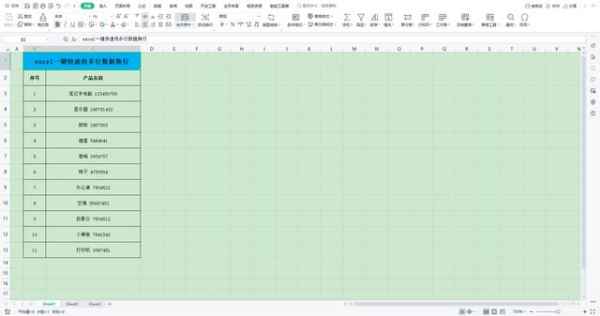
2、鼠标选择需要换行的表格区域,再通过Ctrl H快捷键调出“替换”对话框,这里也可以在顶部菜单栏的二级菜单中找到“查找”,在“查找”下拉选项中选择替换,同样也可以调出“替换”对话框;
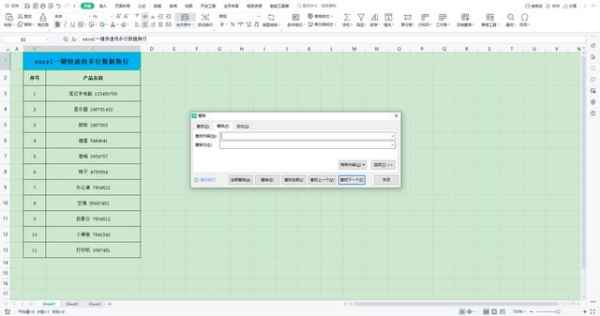
3、然后在“查找内容”输入框中输入“空格”,在“替换为”输入框中按Ctrl J,输入一个换行符,也可以使用Alt Enter回车键输入换行符;
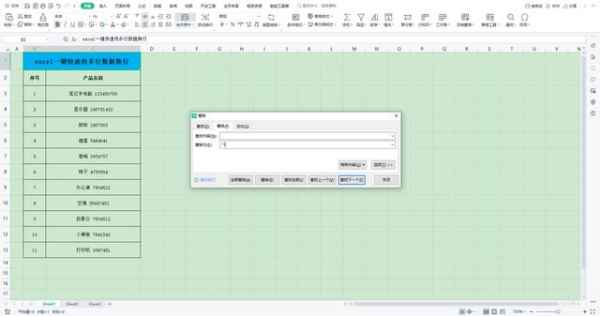
4、接下来,我们鼠标点击“全部替换”按钮,再点击“确定”按钮,所有需要换行的内容就设置好了,这样是不是比我们手动换行要快;
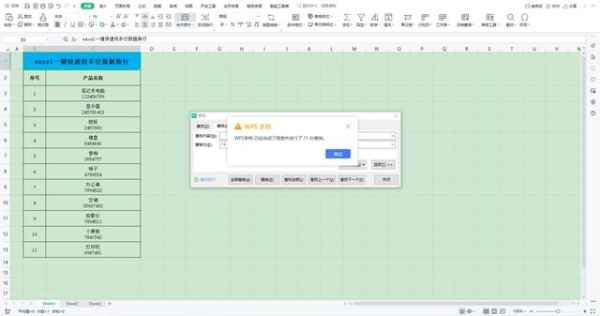
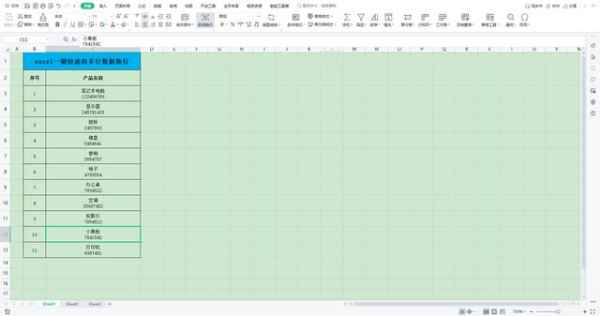
5、小伙伴们,今天的小技巧,你学废了吗?